- 1. WebRelease のユーザ管理
- 2. ユーザの一覧
- 3. ユーザの登録
- 4. ユーザの休止
- 5. ユーザの削除
- 6. ユーザの一括削除
- 7. 自分のユーザプロファイルの変更
- 8. ログイン通知メール
- 9. TOTP ワンタイムパスワードの設定
- 10. ログインユーザ一覧
- 11. ログイン履歴
- 12. ユーザ登録情報の一括処理
- 1. サイトの作成
- 2. サイト設定
- 5. 辞書の管理
- 6. 外部リンクのチェック
- 7. サイトのエキスポート
- 8. サイトのインポート
- 9. サイトの閉鎖
- 10. サイトの削除
- 11. サイトの操作履歴
- 1. テンプレート
- 2. テンプレートの作成
- 3. 文書型の定義
- 5. テンプレートリソース
-
- 1. 要素参照
- 2. 関数呼び出し
- 3. 演算子
- 4. リテラル
- 5. リソース参照
- 6. メソッド
- 7. 拡張タグ wr-if wr-then wr-else
- 8. 拡張タグ wr-switch wr-case wr-default
- 9. 拡張タグ wr-conditional wr-cond
- 10. 拡張タグ wr-for
- 11. 拡張タグ wr-break
- 12. 拡張タグ wr-variable
- 13. 拡張タグ wr-append
- 14. 拡張タグ wr-clear
- 15. 拡張タグ wr-return
- 16. 拡張タグ wr-error
- 17. 拡張タグ wr-- と wr-comment
- 7. WYSIWYG エディタ設定
- 8. テンプレート・プロファイラ
- 9. テンプレートのリビジョン
- 10. テンプレートのダウンロード
- 11. テンプレートのアップロード
- 12. テンプレートの上書きアップロード
- 13. テンプレートのフォルダ
- 14. テンプレートの状態
- 15. テンプレートの削除
- 16. ページ作成後のテンプレート修正
- 17. 入力フィールドの短縮表示
- 18. 作成したページの一覧
- 19. テンプレートとスタッフ
- 20. テンプレートの操作履歴
- 21. テンプレートを参照している目次の一覧
- 22. テンプレートの検索
- 1. ページの作成
- 2. ページのプレビュー
- 3. 実機でのプレビュー
- 4. ページの状態
- 8. ページの編集完了
- 9. ページの公開
- 10. ページの公開終了
- 11. ページのエキスポート
- 12. ページの削除
- 13. ページのリビジョン管理
- 14. ページのリビジョン間の比較表示
- 15. リンク元一覧
- 16. ページ内の外部リンク一覧
- 17. ページの公開状況
- 18. Markdown の使い方
- 19. コンテンツ中の語句のチェック
- 20. ページの操作履歴
- 22. バージョニングフォルダ
- 25. 外部作成コンテンツのインポート
- 26. スケジュール一覧
- 27. ページの検索
- 1. システムの状態確認
- 2. WebRelease の停止と起動
- 3. データのバックアップ
- 4. メモリ設定
- 5. メールサーバの設定
- 6. Proxy サーバの設定
- 7. パスワードセキュリティ設定
- 8. TOTP 認証の有効化
- 9. アカウントの自動閉鎖
- 10. ログイン通知メールの設定
- 11. システムからの通知メール
- 12. Cookie に Secure 属性をつける
- 13. その他のシステム設定
- 14. 証明書のインポート
- 15. ストレージの管理
- 16. 操作履歴
- 17. ログファイルのダウンロード
- 18. ログインエラーへの対応
- 19. WebRelease のバージョンアップ
- 20. ライセンスのアップグレード
- 21. 期間ライセンスコードの更新
- 22. WebRelease の Uninstall
-
- 1. add
- 2. allObjects
- 3. allPages
- 4. channel
- 5. channelCookieName
- 6. channelName
- 7. codePointAt
- 8. comma3
- 9. concatenate
- 10. contentType
- 11. count
- 12. currentTime
- 13. divide
- 14. encodeURI と encodeURIComponent
- 15. encoding
- 16. fileName
- 17. fileSize
- 18. find
- 19. firstElement
- 20. folder
- 21. formatDate
- 22. formatDateRFC2822
- 23. formatDateW3CDTF
- 24. fullURL
- 25. gengou
- 26. getXML
- 27. group
- 28. halfwidth
- 29. hasElement
- 30. hasMethod
- 31. head
- 32. indexOfPage
- 33. isEven と isOdd
- 34. isFirstElement と isNotFirstElement
- 35. isFirstPage
- 36. isLastElement と isNotLastElement
- 37. isLastPage
- 38. isNull と isNotNull
- 39. isNumber
- 40. isPreview と isNotPreview
- 41. jstr
- 42. kmg1000
- 43. kmg1024
- 44. lastElement
- 45. lastModifiedDate
- 46. length
- 47. multiply
- 48. nextElement
- 49. nextPage
- 50. number
- 51. pageCreatedDate と revisionCreatedDate
- 52. pageID
- 53. pageRevision
- 54. pageTitle
- 55. pageWithPageID
- 56. parseDate
- 57. parseDateRFC2822 と parseDateRFC2822Relaxed
- 58. parseDateW3CDTF
- 59. parseHtml
- 60. path
- 61. prevElement
- 62. prevPage
- 63. previewClock
- 64. previewLanguage
- 65. quote
- 66. remainder
- 67. replaceAll と replaceFirst
- 68. resourceURL
- 69. resourceWithName
- 70. rtlCount
- 71. rtlRatio
- 72. scheduledEndDate
- 73. scheduledStartDate
- 74. searchText
- 75. setScale
- 76. siteTimeZone
- 77. sort
- 78. split
- 79. startsWith と endsWith
- 80. string
- 81. stripTags
- 82. substring
- 83. subtract
- 84. suffix
- 85. tail
- 86. templateName
- 87. thisPage
- 88. toEntityRef
- 89. toLowerCase と toUpperCase
- 90. trim
- 91. unescapeEntities
- 92. unsplit
- 93. width と height
7章 ページの作成 - 23. ページの一括処理
12. ページ一括登録
WebRelease では、外部のデータベースから抽出したデータなどをもとに、一括して多数のページを生成することができます。この機能をページ一括登録機能と呼びます。
ページ一括登録機能を使用するためには、ページデータを CSV (Comma Separated Values)形式ファイルで準備します。CSV ファイルの 1 行が1ページに対応するように、また、それぞれの行の各列(カラム)が作成されるページの要素に対応するように CSV ファイルを準備します。
ファイルのフォーマットは下記に示す2パターンから選ぶことができます。CSV ファイルのフォーマットについては後述します。
一括処理パネルで「ページ一括登録」を選択すると下記のパネルが表示されます。
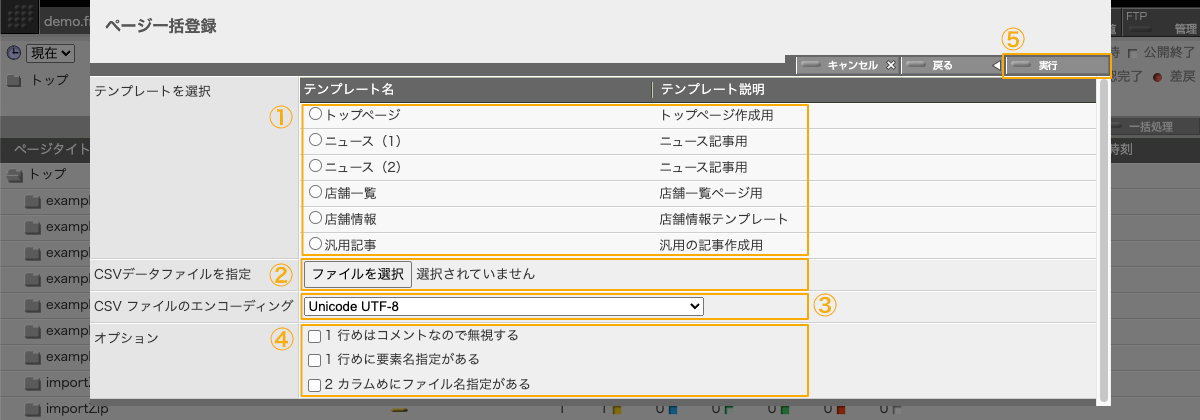
① まず、ページの作成に利用するテンプレートを選択します。表示されているテンプレートの中からひとつ選びます。一回のページ一括登録操作で作成されるページのテンプレートはすべて同じものとなります。データファイル中でテンプレートの指定を行う方法はありません。
② 「CSV データファイルを指定」の横にあるボタンをクリックします。ブラウザがアップロードするファイルを問い合わせるパネルを出すので、あらかじめ用意しておいた csv 形式のファイルを指定します。
③ 「CSV ファイルのエンコーディング」には CSV ファイルのエンコーディングをプルダウンから選択して指定します。多くの場合「UTF-8」または「WIndows 日本語 MS932」になるでしょう。
④ 必要に応じてオプションの設定を行います。
- CSV ファイルの形式が「フォーマット1」で、1行目にコメント行がある場合には、「1行めはコメントなので無視する」をチェックしておきます。
- CSV ファイルの形式が「フォーマット2」を使用している場合には「1行めに要素名指定がある」をチェックしておきます。
- CSV ファイルを準備するときに、各行の2カラムめに、その行から生成されるページの公開サーバ上でのファイル名を入れておいた場合には「2 カラムめにファイル名指定がある」をチェックしておきます。
⑤ 画面右上にある「実行」ボタンをクリックすると、指定されたテンプレートと csv ファイルからページが一括生成され、ページ一覧画面に戻ります。作成されたページは「編集完了」の状態になっています。
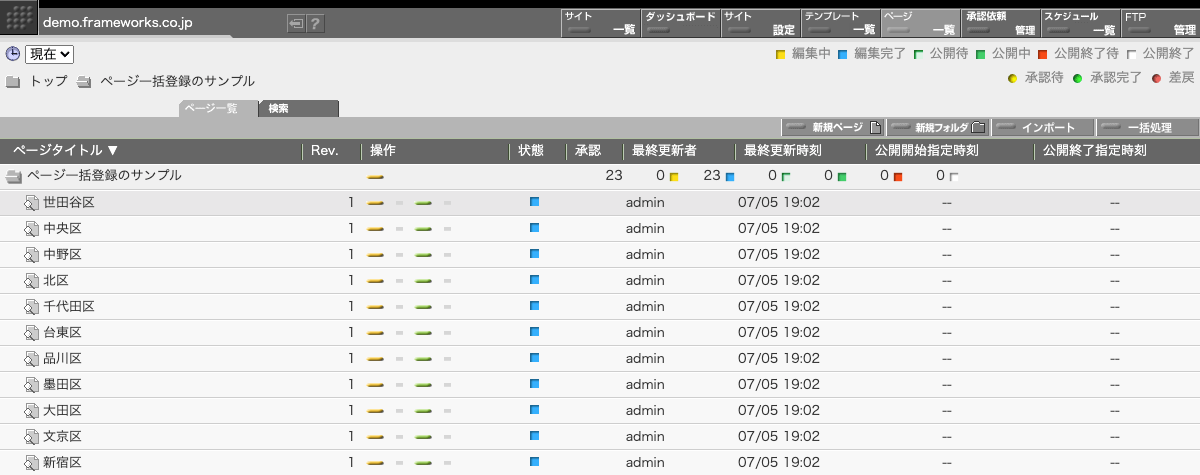
CSV ファイルフォーマット1
- 1行につき1ページのデータを記述します。ひとつのカラムがひとつの要素に対応します。カラムの区切りは ',' (カンマ)です。
- 各行の1カラムめにはその行から生成されるページにつけるページタイトルを指定します。(必須)
- 各行の2カラムめには、その行から生成されるページの公開サーバ上でのファイル名を指定することができます。2カラムめにファイル名を指定して CSV ファイルを作成した時には、ページ一括登録画面で「2 カラムめにファイル名指定がある」のチェックボックスをオンにして一括登録を実行してください。
- 引き続くカラムには、テンプレートの要素の並び順に従って項目の値を配置します。グループ項目の中の下位の要素も、並び順に配置します。
- 要素がイメージ、添付ファイル、など、ページ一括登録で扱うことができないタイプ(後述)の場合には、CSV ファイルにカラムを作らずにつめてください。これらの要素の値は、ページが一括生成された後で、ページ編集画面から個別に指定してください。
- 要素がラジオボタンの場合は、ラジオボタンの選択枝の文字列を入力してください。
- 要素がポップアップボタンの場合は、ポップアップボタンの選択枝の文字列を入力してください。
- 要素がチェックボックスの場合は、選択肢の文字列を指定してください。複数の選択肢を指定する場合には、それらを改行で区切って指定してください。
- 要素がXMLリーダの場合は、URLとインターバルは改行またはスペースで区切って指定してください。インターバルは省略することもできます。
- 全項目にわたって、要素の繰り返しは処理できません。繰り返しが必要な場合は、ページが一括登録された後で、ページ編集画面で追加してください。または、後述の「ファイルフォーマット[2]」に従った形式のファイルを使用してください。
- CSV ファイルの1行目には、各カラムの要素名などを記述するコメント行をつけることができます。
CSVファイルフォーマット2
- 1行につき1ページのデータを記述します。ひとつのカラムがひとつの要素に対応し、カラムの区切りは ',' (カンマ)となります。
- CSV ファイルの各行の2カラムめには、その行から生成されるページの公開サーバ上でのファイル名を指定することができます。2カラムめにファイル名を指定して CSV ファイルを作成した時には、ページ一括登録画面で「2 カラムめにファイル名指定がある」のチェックボックスをオンにして一括登録を実行してください。
- データファイルの1行めの 1 カラムめ(左上隅)は空白にします。各行の2カラム目にファイル名を指定して CSV ファイルを作成する場合には 1 行目の 2 カラムめも空白にします。
- 1行目の 2 または 3 カラムめ以降には、そのカラムがテンプレートのどの要素に対応した値を保持しているかを示すテンプレート上での要素名を指定します。一括登録処理で値を設定したい要素だけを指定してください。順序はテンプレート中の順序と異なっていてもかまいません。ここでの要素名の指定方法は展開中での要素参照および配列参照と同じ方法で行います。グループ項目の下位項目に値を指定する場合には '.'(ピリオド)で連接した要素名で指定します。また、繰り返しのある項目に値を指定する場合には [ ] で要素位置を指定します。(関数は使用できません)
- 2行め以降の各行の1カラムめにはその行から生成されるページにつけるページタイトルを指定します。(必須)2カラムめ以降には1行めに指定した要素に対応した値を指定します。
- 要素がイメージ、添付ファイル、など、ページ一括登録で扱うことができないタイプ(後述)は扱うことはできません。これらの要素の値は、ページが一括生成された後で、ページ編集画面から個別に指定してください。
- 要素がラジオボタンの場合は、ラジオボタンの選択枝の文字列を入力してください。
- 要素がポップアップボタンの場合は、ポップアップボタンの選択枝の文字列を入力してください。
- 要素がチェックボックスの場合は、選択肢の文字列を指定してください。複数の選択肢を指定する場合には、それらを改行で区切って指定してください。
- 要素がXMLリーダの場合は、URLとインターバルは改行またはスペースで区切って指定してください。インターバルは省略することもできます。
CSV ファイル中で「年月日/時分/秒」要素に値を指定する場合の書式
テンプレートで「年月日/時分/秒」型に指定されている要素に CSV から値を指定する場合には下記のルールに準じた表現で指定してください。
- 日付表現中に '年' '月' '日' '時' '分' '秒' の文字をしかるべき場所に書くことができます。
2016年1月2日
2016年1月2日 13時14分15秒 - ':' をしかるべき場所に使用できます。
2014年1月2日13:14:15 - 年月日の区切りは '/' '-' ' '(スペース)のいずれかが使用できます。
2014/1/2
2014-1-10
2014 1 10" - 「年月日」部分と「時分秒」部分の区切りは '日' か 'T' か ' ' のいずれか。
2014-1-11 131415
2014-1-11T131415
- 時分秒の区切りは ‘ :' または ' ' (スペース) または '時' '分' '秒' のいずれか。
2014-1-11 13時14分15秒
2014-1-11 13:14:15
2014-1-11 13 4 5
制限事項
一回の操作で作成可能なページ数の上限は 10,000 ページです。それ以上のページを作成する場合にはデータファイルを分割して複数回の操作に分ける必要があります。
一回の操作で作成されたページは、すべてページ一括登録の操作を行ったフォルダ中に作成されます。ページ一括登録の単位はフォルダ管理したい単位に事前に分割してください。
ページ一括登録ではページ中の以下の要素に値を設定することはできません。これらの要素タイプはページ一括登録では扱うことができません。
- 目次
- リンク
- イメージ
- 添付ファイル
- セレクタ